
|
การเซ็ต Sound Blaster Live! & SoundFont
|
Sound Blaster Live! กับ NCN Karaoke หลายท่านซื้อมาจะเอาไว้เล่น NCN Karaoke แต่ไม่ประทับใจกับเสียงที่ออกมาเลย เสียงไม่ค่อยสมจริง SoundFont เอาไปใช้กับ NCN Karaoke ไม่ได้ ลองเปลี่ยน SoundFont ขนาดต่างๆ เสียงก็เหมือนเดิมจนหลายท่านสาปส่ง
บังเอิญผมไปอ่านพบในกระทู้ที่ Pantip.com (อีกแล้วครับท่าน) เป็นกระทู้โพสท์ไว้โดยท่านที่ใช้นามว่า "ชอบลอง" ก็ต้องขอบคุณกันอีกครั้งครับ ต้นเหตุแห่งปัญหานี้อยู่ที่ในโหมดดอสที่เราใช้เล่น NCN Karaoke นั้น Sound Blaster Live!
ไม่ได้เรียกใช้ SoundFont โดยตรง แต่มันใช้ waveset ที่ชื่อ default.ecw ขนาด 2 MB ซึ่งจะ Load ตอน Startup
เมื่อทราบดังนั้นก็ต้องใช้กลยุทธแบบศรีธนญชัยล่ะครับ เลยลองหา waveset ตัวใหม่ Eapci8m.ecw ขนาด 8 MB แล้วนำมา Rename เป็น default.ecw จากนั้นจึง Copy ไปไว้ที่ C:\Windows\system แทนที่ตัวเดิม (คุณอาจเปลี่ยนชื่อ waveset ตัวเดิมเป็นชื่ออื่นก่อนก็ได้ครับ เผื่อมีปัญหาจะได้กลับมาใช้ได้อีก) หลังจากนั้นก็จัดการ Restart
เครื่องใหม่อีกรอบ ตามด้วยการคลิกเข้าไปทดสอบ NCN Karaoke กันเลย คราวนี้เสียงดีขี้นมากเลยครับ เกือบขายทิ้งเสียแล้วเชียว หวังว่าเคล็ดลับนี้คงจะเป็นประโยชน์กับท่านอื่นๆ บ้างนะครับ
สำหรับ waveset ขนาดต่างๆ ลองหาจากเว็บไซต์นี้ดูนะครับ
หรือที่

|
การรวบรวมเพลง (MIDI) ไว้บนฮาร์ดดิสค์
|
คุ้มหรือไม่คุ้มกับการเก็บเพลงไว้บนฮาร์ดดิสค์ มีหลายคนถามว่าอย่างนี้ ผมตอบแบบไม่ต้องคิดมากว่า คุ้มครับ เพราะว่าเดี๋ยวนี้ฮาร์ดดิสค์ที่พวกเราใช้ค่อนข้างใหญ่ และมีราคาถูก ลงมาก
ที่สำคัญตั้งแต่เราใช้คุณสมบัติของ FAT32 ได้นี่ เราไม่ต้องกลัวการสูญเสียพื้นที่ไป โดยไม่ จำเป็นออกไปได้ (เพราะ Cluster ที่ใช้เก็บขนาดเพียง 4 KB) และเหตุผลอื่นที่สนับสนุนก็มีดังนี้
- เนื้อเพลงและตัวโปรแกรมเล่นรวมแล้วกินเนื้อที่ประมาณ 200 MB
- สามารถปรับ Port Address ได้ง่าย (ให้เหมาะสมกับซาวด์การ์ดของเรา)
- ไม่ต้องกลัวว่าไดรว์ซีดีรอมเราจะสกปรก อ่านแผ่นไม่ได้ แฮงค์ตลอด
- เมื่อมีเพลงใหม่ออกมา แค่หยิบยืมเพื่อนมาก๊อบปี้ลงไปเฉพาะเพลงใหม่ (แต่ละแผ่นที่ออก มาใหม่ ก็ไม่เกิน 30 เพลงที่เพิ่มขึ้น นอกนั้นก็ของเก่า) ประหยัดเงินได้โข
- การเล่นและค้นหาเพลงทำได้เร็วกว่า สามารถแยกชุดออกมาเฉพาะที่เราชอบมากที่สุดไว้ ร้องแบบ Non-stop ได้
- อื่น ๆ อีกมากมาย แต่ตอนนี้ยังนึกไม่ออก
ี่สำคัญมาก ควรเก็บไว้ที่ D:\KARAOKE เพราะ NCN 4.02 จะสั่ง Lister ได้เฉพาะที่ D:\KARAOKE เท่านั้น ส่วน NCN 4.00 เก็บไว้ที่ไดรว์ C: หรือ D: ก็ได้ ไม่มีปัญหา
ขอให้ทุกท่าน สนุกกับการร้องเพลงครับ
วันนี้ได้รับอีเมล์จากคุณพิมพ์สวัสดิ์ (nine_p@hotmail.com) แจ้งวิธีการเซ็ทให้สามารถใช้ NCN 4.02 ไว้ในไดรว์อื่นๆ ได้ ก็ลองนำเอาวิธีการนี้ไปใช้กันดูนะครับ โดยทำดังนี้
วิธีแก้ไขสำหรับการติดตั้ง NCN Pro 4.02 ในไดรว์อื่นๆ
ใช้ Notepad เขียนตามข้างล่างนะครับแล้วเซฟเป็น LISTER.BAT แล้วเอาไปไว้ในโฟลเดอร์ karaoke ( ถ้าคุณตั้งชื่อเป็น karaoke นะ ) แล้วให้ลบไฟล์ LISTER.COM ที่มีอยู่เดิมทิ้งไป ก่อนทำการ
LISTER ให้รีสตาร์ทออกไปที่ดอสก่อนนะครับแล้วจึงทำการ LISTER
echo off
rem
*********************************
echo Search MIDI files .......
dir c:\karaoke\song\*.mi* /s/b/on >song.tex ( ตรงนี้สำคัญนะครับระบุ drive และ path ให้ถูกต้องด้วย ถ้าอยู่ไดร์ฟ C: ก็ใช้ตามนี้เลยครับ )
echo Search Lyrics files .......
dir c:\karaoke\lyrics\*.lyr /s/b/on > lyrics.tex ( ตรงนี้ก็สำคัญนะครับระบุ drive และ path ให้ถูกต้องด้วย ถ้าอยู่ไดร์ฟ C: ก็ใช้ตามนี้เลยครับ )
echo Search Cursor files .......
dir c:\karaoke\cursor\*.cur /s/b/on > cursor.tex ( ตรงนี้ก็สำคัญอีกแล้ว ระบุ drive และ path ให้ถูกต้องด้วย ถ้าอยู่ไดร์ฟ C: ก็ใช้ตามนี้เลยครับ )
echo Generate INDEX files for LYRICS
makeidx lyrics.tex
echo Generate INDEX files for CURSOR
makeidx cursor.tex
echo Generate INDEX files for MIDI
makelist
rem ----- LIST.NC2--------
genlist
echo Erase temporary file
erase *.tmp
erase song.tex
erase lyrics.tex
erase cursor.tex
erase song.idx
erase lyrics.idx
erase cursor.idx
erase song.iii
erase lyrics.iii
erase cursor.iii
songlist
gentxt
ใช้แล้วมีปัญหาอะไรก็ลองสอบถามคุณพิมพ์สวัสดิ์โดยตรงนะครับ ที่ nine_p@hotmail.com ICQ : 22211739

|
อยากได้ MIDI ไฟล์ไปเล่นกับคีย์บอร์ด
|
มีถามกันมามากครับว่า จะเอามิดี้ไฟล์จากแผ่นคาราโอเกะไปเล่นในคีย์บอร์ดได้หรือไม่ อย่างไร ? แน่นอนครับเราจะก๊อบปี้ใส่แผ่นดิสเก็ตไปใช้เลยไม่ได้ ต้องมีการแปลงกันก่อนครับ ใน ที่นี้ผมมีไฟล์เล็กๆ ดาวน์โหลดมาจากเว็บคุณ K. Suraphol คือ Unmidi.exe ใช้สำหรับแก้ไขไฟล์ มิดี้จากแผ่น NCN Karaoke เพื่อนำเอาไปใช้กับคีย์บอร์ดครับ มีวิธีการใช้งานดังนี้
- สร้างโฟลเดอร์สำหรับการแปลงไฟล์ สมมุติชื่อ C:\midi
- ให้ก๊อบปี้ไฟล์ unmidi.exe มาไว้ในห้องนี้
- ต่อไปก็ให้ก๊อบปี้ไฟล์มิดี้ที่ต้องการแปลงมาใส่ในห้องนี้
- ออกไปที่ MS-DOS Prompt สั่งรันโปรแกรมที่ c:\midi\unmidi รอสักครู่ก็เรียบร้อยครับ ก็อบปี้ออกไปใช้งานได้เลย
ทำได้ทีละหลายๆ เพลงครับ (เจ้าของโปรแกรมยืนยันกับผมมา) ไฟล์ที่ได้จะเป็น Standard midi file ครับ ขอย้ำครับว่า ต้องทำใน DOS Mode เท่านั้นนะครับ ถ้าสั่งดับเบิ้ลคลิกในวินโดว์จะเกิด Error และไม่สำเร็จครับ
font color="#FFFF00">สำหรับท่านที่พบปัญหาเมื่อนำไป Run ในเครื่องพลังสูงแล้วเกิดอาการ Run Error นั้น ได้ตรวจสอบแล้วสันนิษฐานว่า เกิดจากตัวโปรแกรมเขียนจากภาษา Pascal เมื่อนำไปทำงานในเครื่องที่มีความเร็วสูงกว่า 200 MHz แล้วจะใช้ไม่ได้ ให้กลับไปใช้กับเครื่องเก่าๆ ดีกว่า ได้ทดสอบแล้วปกติดีครับ

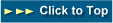

|
อยากสร้างเนื้อร้องให้ไฟล์ MIDI
|
มีถามกันมามากครับว่า จะเอามิดี้ไฟล์ที่ยังไม่มีเนื้อร้องประกอบไปทำเนื้อร้องเองได้ยังไง วันนี้มีคำตอบให้แล้วครับ (ได้รับความอนุเคราะห์จาก อาจารย์จรูญ โรงเรียนอนุบาลอุบลราชธานี พร้อมโปรแกรม ต้องขอบคุณอย่างยิ่งครับ) วิธีการต้องทำดังนี้ครับ
- ต้องดาวน์โหลดไฟล์ชุด Karaedit (2,768 KB) มาไว้เสียก่อน คลิกที่ชื่อไฟล์ได้เลย และคุณต้องมีโปรแกรม CW 1.6 สำหรับการพิมพ์เนื้อร้องด้วย
- เปิดโปรแกรม CW 1.6 เพื่อสร้างเนื้อเพลง โดยการตั้งกั้นหลังเท่ากับ 34
- บรรทัดแรกเป็นชื่อเพลง เช่น ความรักไม่รู้จบ
- บรรทัดที่ 2 เป็นคีย์ดนตรี เช่น Am
- บรรทัดที่ 3-4 ว่าง ไม่ต้องมีข้อความใดๆ
- บรรทัดที่ 5 เริ่มพิมพ์เนื้อเพลงไปจนจบ
- จัดเก็บไฟล์ Save เป็นไฟล์ ให้นามสกุลเป็น *.lyr เช่น 3010.lyr ชื่อเพลงต้องเป็นชื่อเดียวกับไฟล์ Midi
- นำมิดี้ไฟล์ ไฟล์เนื้อร้องเข้าไว้ในโฟลเดอร์เดียวกันกับชุดโปรแกรม Karaedit
- จัด Config สำหรับบูตเครื่องให้โหลดเมาท์ไดรเวอร์ไปไว้ Upper Memory ให้มากๆ เหลือ Lower Memory เยอะๆ เพราะเราทำงานในดอส
- เมื่อบูตเครื่องแล้วจัดการเซ็ทซาวด์การ์ดให้ใช้พอร์ตให้ถูกต้องเป็น 220 หรือ 330 ตรงตามซาวด์การ์ดของคุณ
- สั่ง Run โปรแกรม ked.bat แล้วโหลดเพลงขี้นมาเพื่อเล่น เมื่อถึงช่วงเนื้อร้องก็ลากตามคำที่ต้องการให้เปลี่ยนจนจบเพลง
- จัดเก็บไฟล์ที่เราเล่นนี้ในชื่อเดียวกับไฟล์มิดี้ แต่เปลี่ยนสกุลเป็น *.cur เช่น 3010.cur
- นำไฟล์เพลงทั้งสามคือ 3010.mid, 3010.lyr, 3010.cur ไปเก็บในโฟลเดอร์ Song, Lyrics, Cursor ตามลำดับทดลองเล่น NCN Karaoke ดูครับ
ถ้าท่านมีโปรแกรม NCN Karaoke เวอร์ชั่นเก่าๆ จะมีไฟล์พวกนี้ครบไม่ต้องดาวน์โหลดไปก็ได้ครับ ยังไงคงต้องลองไปใช้ดูนะครับ ถ้าใช้โปรแกรมนี้ในเครื่องเก่าๆ ที่มี DOS & Windows 3.11 และ Soundcard ESS ใช้งานได้ดีเลยครับ
แต่พอผมมาลองกับเครื่องที่บ้านไม่สำเร็จครับสงสัยจะเร็วเกินไปหรือเปล่าก็ไม่ทราบได้




